Padlet Mini -laajennus
Mikä on Padlet Mini?
Kun selaat nettiä, törmäät todennäköisesti johonkin, jonka haluaisit tallentaa. Käytä Padlet Miniä, supernäppärää selainlaajennustamme, lisätäksesi nopeasti sisältöä padletiin postauksena.
Miten sitä käytetään?
Ensimmäinen askel on ladata ilmainen selainlaajennus. Kirjaudu sitten sisään ja aloita selailu!
Lataa Padlet Mini | |
Lisää Padlet Mini -laajennus mihin tahansa Chromium-pohjaiseen selaimeen!
Lisää sisältöä
- Napsauta hiiren kakkospainikkeella korostettua tekstiä, linkkejä tai kuvia, jotka haluat tallentaa padletiin, ja valitse Padlet Mini.
- Valitse Lisää viesti taululle (tai Lisää linkki taululle lisätäksesi myös linkin).
- Tämä avaa Padlet-sivun, jossa voit valita taulun (tai luoda uuden), johon haluat lisätä sisällön.
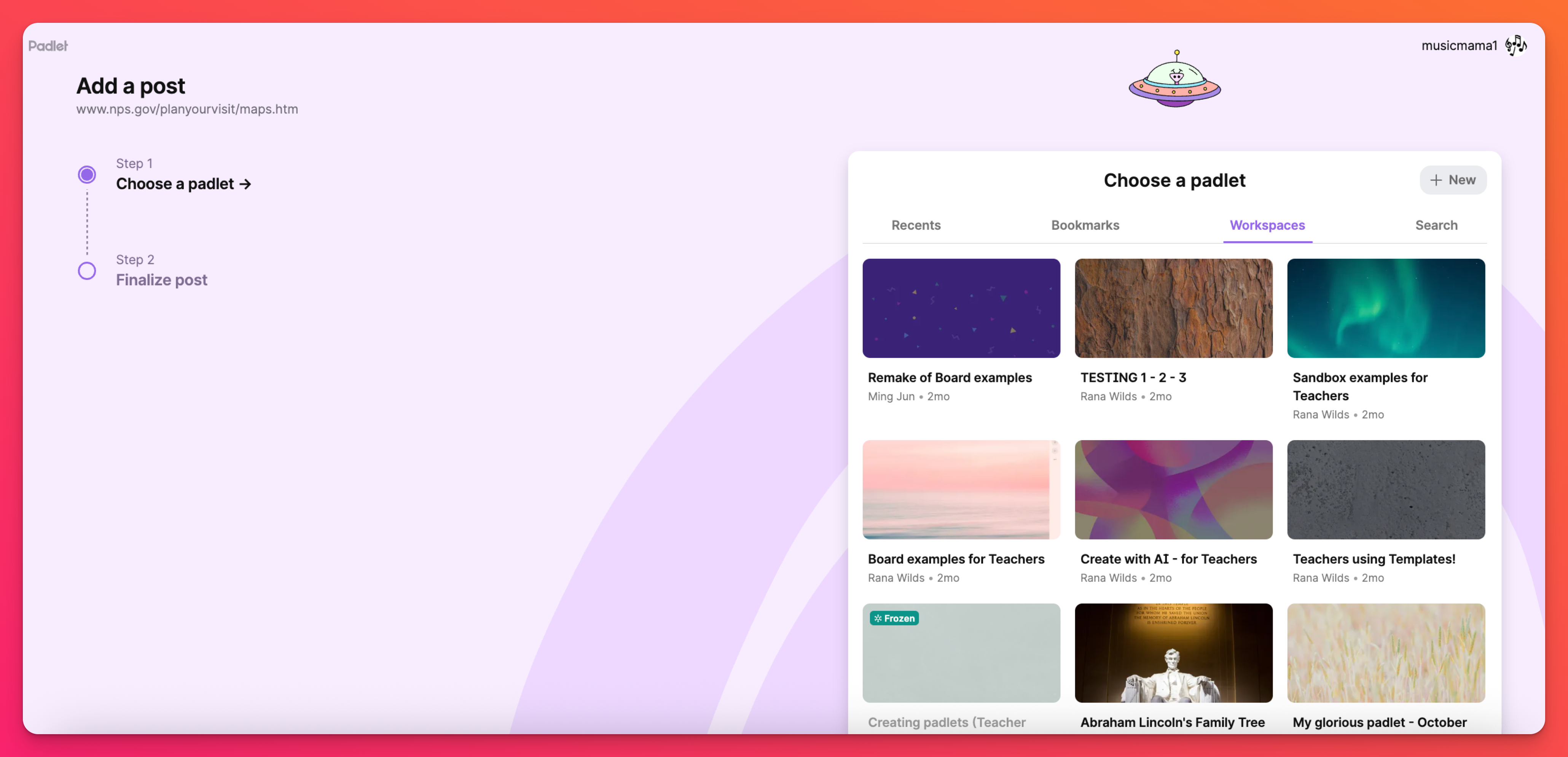
- Post composer avautuu, jotta voit halutessasi lisätä lisätietoja. Kun olet valmis, viimeistele viesti napsauttamalla Julkaise!
Tallenna koko verkkosivu siirtymällä verkkosivulle ja napsauttamalla Padlet Mini -laajennuksen kuvaketta. Mitään ei tarvitse korostaa! Tämä käynnistää Padlet-poimintaprosessin.
Suosittelemme laajennuksen kiinnittämistä helpottamaan asioita!
Suosittelemme laajennuksen kiinnittämistä helpottamaan asioita!
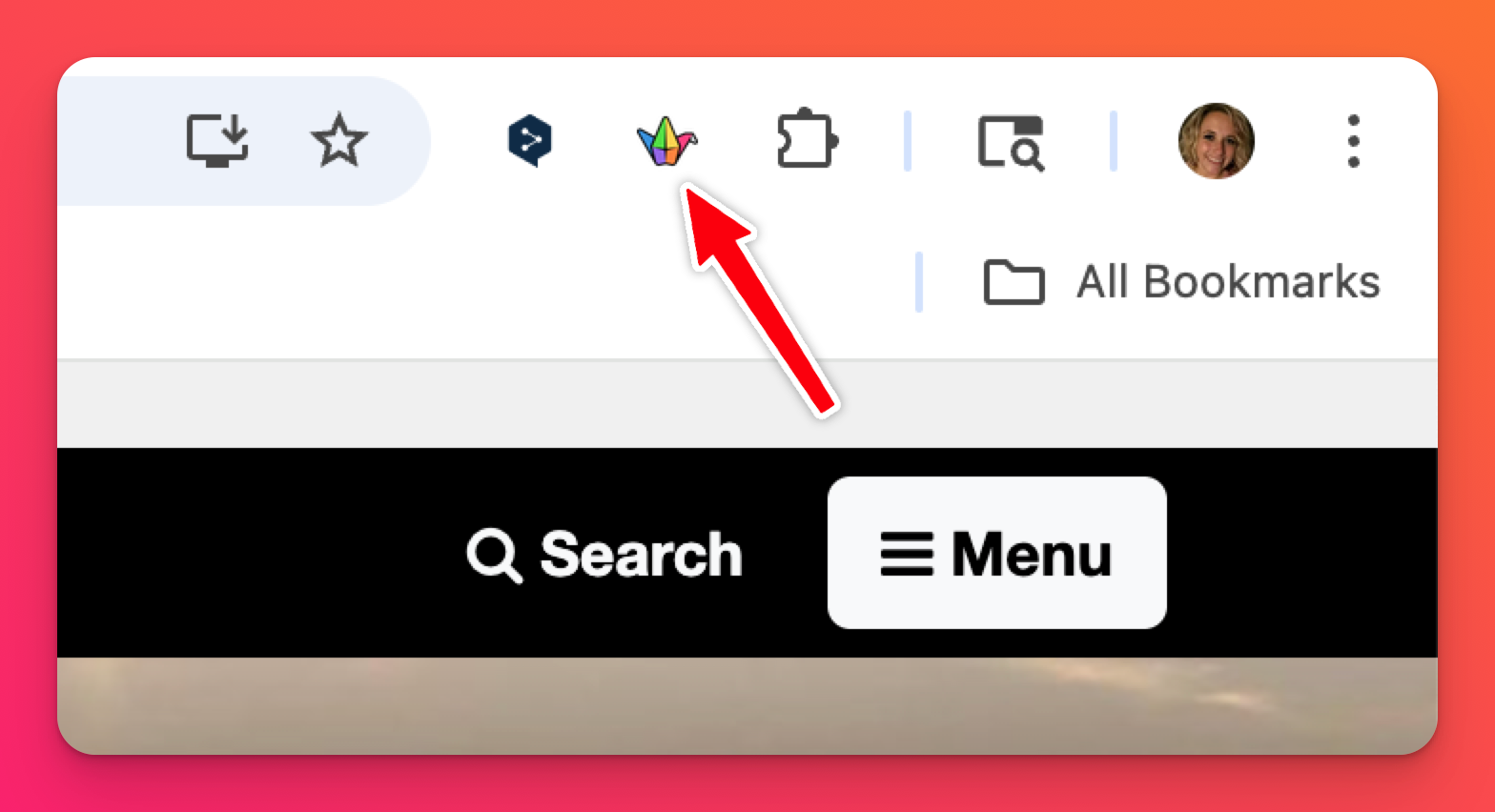
Padlet-tilin vaihtaminen
Useimmat tilit sijaitsevat osoitteessa padlet.com. Jos kuitenkin olet osa Padlet for Schools -tiliä, saatat edelleen sijaita padlet.org-verkkotunnuksella. Voit käyttää Padlet Miniä lähettääksesi viestejä kumpaan tahansa! Vaihda verkkotunnusta, johon Padlet Mini lähettää viestejä, noudattamalla seuraavia ohjeita:
- Napsauta hiiren kakkospainikkeella Padlet Mini -kuvaketta
- Napsauta Laajennusasetukset / Asetukset
- Rastita ruutu, jos haluat käyttää padlet.org-tiliäsi. Jätä ruutu valitsematta, jos haluat käyttää padlet.com-tiliä.
- Jos käytät padlet.org-tiliä, valintaruutu pyytää sinua syöttämään verkkotunnuksesi. Jos esimerkiksi kirjaudut koulun tilillesi menemällä osoitteeseen thisismyschool.padlet.org, kirjoita thisismyschool "domain" -kenttään.
- Klikkaa Tallenna!
Tarkista, mihin verkkotunnukseen tallennat sisällön, kun padlet-valintasivu täyttyy. (Sano se kolme kertaa nopeasti!) 😅 Katso osoitepalkkia. Siellä näkyy joko padlet.com tai padlet.org.
Etkö ole oikealla tilillä? Seuraa yllä olevia ohjeita vaihtaaksesi!
Etkö ole oikealla tilillä? Seuraa yllä olevia ohjeita vaihtaaksesi!
Nyt kun olet tallentanut kaiken Padletiin, voit vierailla kaikilla suosikkisivuillasi yhdellä klikkauksella taululta.

